
发布时间:2014-12-02 15: 59: 56
MindManager思维导图是一款专业实用性软件,功能强大且丰富,仅插入功能就包括插入关联、边界、图标、标记、超链接、附件、备注、图片、标签、提醒、编号、日期与时间等,前面众多的插入项在MindManager教程服务中心教程中都有所介绍,本文主讲在MindManager 15思维导图软件中插入日期与时间。
日期与时间设置在插入中的日期与时间。
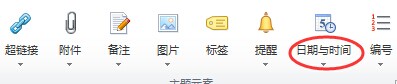
插入的日期与时间分为两种,一种是当前的日期和时间,另一种是之前或者之后的日期与时间。
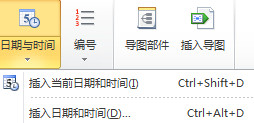
如果需要插入当前的日期与时间,先点击导图分支,再点击日期与时间即可,插入的时间默认在标题的前面。

如果需要将日期与时间放在标题的下面,只需双击主题分支,将光标放在标题的后面,然后点击日期与时间,最后使用快捷键Shift+Enter。Shift+Enter是实现多行文本输入的快捷键,具体操作课参考文章如何在MindManager 15中实现多行文字输入。
如果需要插入之前或之后的日期与时间,点击标题栏中日期与时间的下拉菜单,选择插入日期和时间。在插入日期和时间对话框内选择合适的时间,如需显示时间在前面打勾即可。
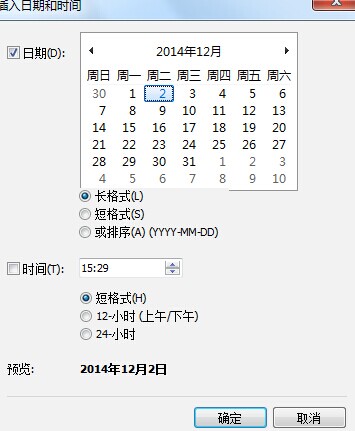
日期与时间的排列顺序有三种,分别是长格式、短格式、或排序,用户可以根据自己的喜好选择样式。
通过以上操作,即可完成在思维导图中插入日期与日期的操作,如需帮助,可到MindManager官方网站咨询。
展开阅读全文
︾